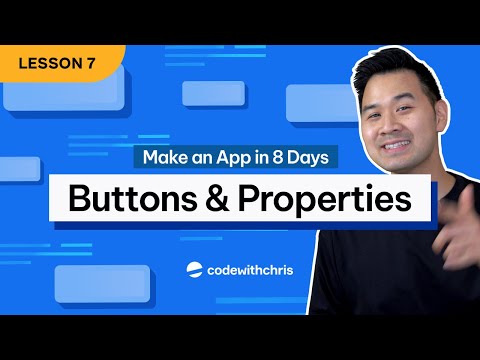एमटीपी या मीडिया ट्रांसफर प्रोटोकॉल, एक का हिस्सा है विंडोज मीडिया फ्रेमवर्क, मीडिया फ़ाइलों को एक पोर्टेबल डिवाइस से दूसरे में स्वचालित रूप से स्थानांतरित करने की अनुमति देता है। इसे पहले पीटीपी या पिक्चर ट्रांसफर प्रोटोकॉल कहा जाता था।
हम अक्सर मोबाइल या डिजिटल कैमरा से या किसी अन्य डिवाइस पर फ़ाइलों को स्थानांतरित करते हैं और इसके विपरीत। आपको पता नहीं हो सकता है, लेकिन जब आप डिजिटल कैमरे से चित्रों को स्थानांतरित करते हैं, तो आप एक का उपयोग करते हैं एमटीपी कनेक्शन स्थानांतरण करने के लिए। डेटा केबल का उपयोग कर मोबाइल डिवाइस को कंप्यूटर से कनेक्ट करने के बाद आपको मुख्य रूप से दो विकल्प मिलते हैं। पहला विकल्प आपको दस्तावेजों, वीडियो या ऑडियो सहित किसी भी प्रकार की फाइल को स्थानांतरित करने देता है। दूसरा विकल्प एमटीपी है, जो उपयोगकर्ताओं को एक डिवाइस से दूसरे डिवाइस पर छवियों को स्थानांतरित करने की अनुमति देता है।
यदि मीडिया ट्रांसफर प्रोटोकॉल काम नहीं कर रहा है और आपको विंडोज 10 में एमटीपी का उपयोग करने में कठिनाइयों का सामना करना पड़ रहा है, तो यह सुझाव आपको इस मुद्दे को ठीक करने में मदद कर सकता है।
मीडिया ट्रांसफर प्रोटोकॉल काम नहीं कर रहा है
चूंकि मीडिया ट्रांसफर प्रोटोकॉल सही तरीके से काम नहीं कर रहा है, इसलिए आपके डिवाइस को कंप्यूटर द्वारा नहीं पता लगाया जाएगा, और नतीजतन, आप डिजिटल कैमरा और मोबाइल फोन से अपने विंडोज कंप्यूटर पर छवियों को तेज़ी से स्थानांतरित नहीं कर सकते हैं। कभी-कभी आप निम्न त्रुटि संदेशों को भी देख सकते हैं:
- एमटीपी यूएसबी डिवाइस स्थापित नहीं है
- एमटीपी यूएसबी डिवाइस ड्राइवर विफल रहा
- एमटीपी पहचाना नहीं गया
यदि एमटीपी विंडोज 10 पर काम नहीं कर रहा है, तो यहां आगे बढ़ने से पहले सुनिश्चित करने के लिए आवश्यक चीजों की एक चेकलिस्ट है:
- जांचें कि आपका मोबाइल एमटीपी का समर्थन करता है या नहीं: कैमरों के साथ अधिकांश मोबाइल में छवियों को या डिवाइस से स्थानांतरित करने के लिए एमटीपी समर्थन होता है, लेकिन फिर भी यह जांचना एक अच्छा विचार है।
- मौजूदा एमटीपी डिवाइस ड्राइवर अद्यतन करें: WinX मेनू खोलें, चुनें डिवाइस मैनेजर और फिर अपने मोबाइल डिवाइस की खोज करें। उस पर राइट-क्लिक करें और चुनें अद्यतन ड्राइवर सॉफ्टवेयर डिवाइस ड्राइवर सॉफ्टवेयर अद्यतन करने के लिए।
- एमटीपी डिवाइस ड्राइवर स्थापित करें: यदि चालक स्थापित नहीं है, तो डिवाइस से कनेक्ट करें। अपने डिवाइस पर नए डिवाइस को जोड़ने के बाद, यह आवश्यक ड्राइवर को स्वचालित रूप से इंस्टॉल करता है। सुनिश्चित करें कि आपने स्थापना को बाधित नहीं किया है। यदि डिवाइस मैनेजर एक प्रदर्शित करता है इस डिवाइस के लिए ड्राइवर स्थापित नहीं हैं संदेश, आपको ड्राइवर को पुनर्स्थापित करने पर विचार करना चाहिए।
- मैन्युअल रूप से एमटीपी सक्षम करें: आपको कुछ मामलों में मैन्युअल रूप से मीडिया ट्रांसफर प्रोटोकॉल को सक्षम करने की आवश्यकता है। विभिन्न मोबाइल निर्माताओं की अलग-अलग प्रक्रियाएं होती हैं, इसलिए अपने निर्माता के लिए विधि की जांच करें।
- यूएसबी डीबगिंग मोड सक्षम करें: यदि आपके पास एंड्रॉइड मोबाइल है और एमटीपी काम नहीं कर रहा है, तो सुनिश्चित करें कि आपने यूएसबी डिबगिंग मोड सक्षम किया है। यह आपको आगे की समस्या निवारण में मदद करेगा।
यदि कोई नया ड्राइवर स्थापित करना या आपके मौजूदा अपडेट को अपडेट करने में मदद नहीं मिली है, तो फ़ाइल एक्सप्लोरर खोलें और निम्न पथ पर नेविगेट करें:
C:WindowsINF
यहां आपको एक फाइल मिल जाएगी wpdmtp.inf । उस फ़ाइल पर राइट-क्लिक करें और चुनें इंस्टॉल करें.

Microsoft provides a set of class drivers to support the Media Transfer Protocol (MTP). If your device supports MTP, you can use one of these drivers. In addition to the class drivers, Microsoft provides a setup information (.inf) file to install a class driver. This file is named WpdMtp.inf.
इंस्टॉल करने पर क्लिक करने के बाद, प्रक्रिया पूरी होने के लिए इसे कुछ सेकंड से अधिक समय नहीं लेना चाहिए। उसके बाद, एमटीपी सामान्य रूप से काम करना चाहिए। यदि नहीं, तो अपनी मशीन को पुनरारंभ करने का प्रयास करें और जांचें कि यह काम कर रहा है या नहीं।
एक प्रक्रिया पूरी हो गई है, अपने कंप्यूटर को पुनरारंभ करें और देखें कि क्या एमटीपी सामान्य रूप से काम कर रहा है या नहीं।
उम्मीद है कि कुछ मदद करता है।
संबंधित पोस्ट:
- विंडोज पीसी के लिए सर्वश्रेष्ठ मुफ्त यूएसबी सुरक्षा सॉफ्टवेयर और एंटीवायरस
- अनइंस्टॉल, अक्षम, रोल बैक, विंडोज 10/8/7 में डिवाइस ड्राइवर्स अपडेट करें
- विंडोज स्टॉप त्रुटियों या मौत की नीली स्क्रीन को ठीक करें
- विंडोज 10/8/7 के लिए मुफ्त ड्राइवर अद्यतन सॉफ्टवेयर की सूची
- ऑनलाइन भुगतान करने के लिए भारत में सर्वश्रेष्ठ मोबाइल वॉलेट की सूची